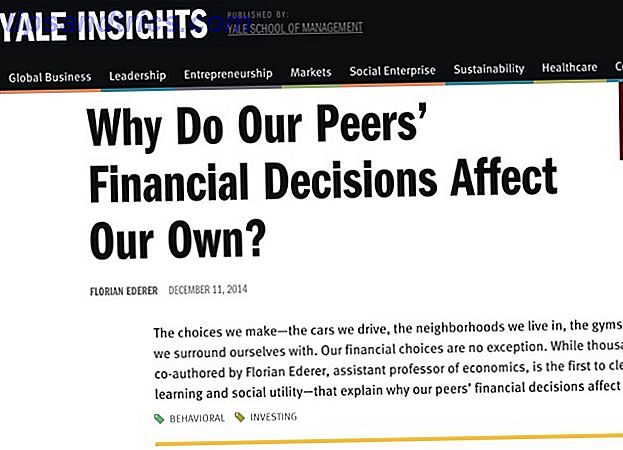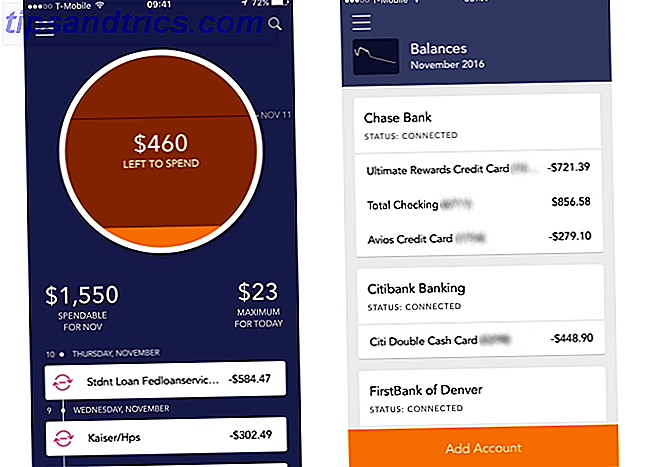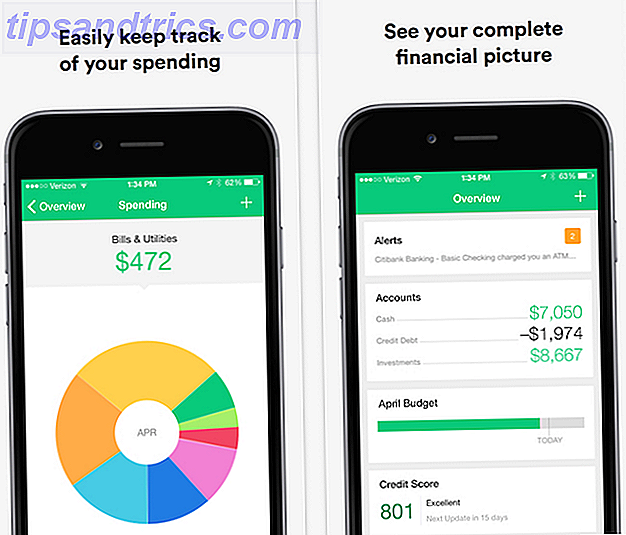Ein Diptychon besteht aus zwei Bildern nebeneinander und kann oft eine kreative und attraktive Möglichkeit sein, mit Ihren Bildern eine noch ausführlichere Geschichte zu erzählen. Mit ein wenig Aufwand können Sie mit Photoshop eine Diptychon- oder Fotocollage erstellen, jetzt gibt es webbasierte, Desktop- und mobile Optionen, die den Prozess erheblich vereinfachen.
Jede der folgenden Optionen bietet Benutzern eine andere Erfahrung - sei es durch Hinzufügen eines sozialen Aspekts, durch einfaches Teilen des Endprodukts über soziale Netzwerke oder durch vollständige Kontrolle darüber, wie das Endprodukt aussehen wird. Je nach Ihren Bedürfnissen - Sie werden wahrscheinlich in den folgenden Apps eine passende Option finden.
Wenn diese nicht passen, was Sie brauchen, lesen Sie diese anderen Online-Collage Maker für Bilder 5 Free Online Photo Collage Makers, um Bilder in Erinnerungen zu verwandeln 5 Free Online Photo Collage Makers, um Bilder in Erinnerungen zu verwandeln Putting Fotos zusammen in einer Collage ist ein Spaß So kannst du deine Bilder zusammenstellen. Diese kostenlosen Online-Fotocollagen machen den Prozess einfach! Weiterlesen .
Dipty.co [Web]
Dipty.co macht es Ihnen nicht nur unglaublich leicht, Diptychen zu erstellen, sondern macht den Prozess auch zu einem sozialen Erlebnis. Um die Seite nutzen zu können, müssen Sie sich für ein kostenloses Konto anmelden. Sie können sich auch einfach mit Ihren Twitter- oder Google-Anmeldedaten anmelden. Das Diptychon besteht aus zwei quadratischen Feldern, und um eines zu erstellen, können Sie einfach beide Bilder auf die Seite hochladen und auswählen, welcher Teil des Bildes im Diptychon angezeigt wird.
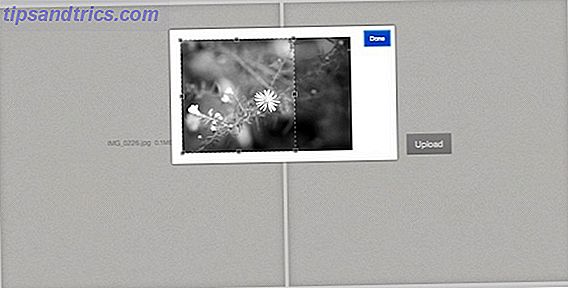
Sobald Sie jedes Bild zugeschnitten haben, um den Teil anzuzeigen, den Sie behalten möchten, können Sie Ihr Diptychon mit dem Rest der Community teilen. Sie können Ihre eigenen Diptychs mit dem Download-Button unter dem Bild herunterladen - aber andere Benutzer können Ihre Bilder nicht herunterladen.

Sie können auf alle von Ihnen erstellten Diptychen auf einer praktischen Seite sowie auf alle von Ihnen hochgeladenen Bilder zugreifen.

Der soziale Aspekt von Dipty.co bringt Kommentare (von Disqus) und Social-Sharing-Buttons mit, aber es gibt keine Möglichkeit, anderen Nutzern zu folgen. Wenn Sie nicht an der sozialen Seite von Dipty.co teilnehmen möchten, können Sie Ihre Diptychons immer erstellen, auf Ihren Computer herunterladen und alle Ihre Bilder von der Website löschen.
Obwohl Dipty.co unglaublich einfach zu bedienen ist, hat es einige ernsthafte Einschränkungen. Sie haben keine Kontrolle über die Grenze (Farbe oder Breite) und können keine asymmetrischen oder vertikalen Diptychen erstellen.
Mosaikhersteller [Web]
Der Mosaic Maker von Big Huge Lab ist nicht die schönste webbasierte Option, die es gibt. Es ist auch nützlich, wenn Sie ein Triptychon oder eine Collage von Fotos erstellen möchten, die den Benutzer nicht nur auf Diptychen beschränkt. Es gibt dem Benutzer auch ein bisschen mehr Kontrolle als der Slick Diptycc.co. Sie müssen sich auch nicht anmelden, um Mosaic Maker zu verwenden.
Der erste Schritt bei der Verwendung von Mosiac Maker ist die Auswahl des Layouts. Wenn Sie nur ein einfaches Diptychon suchen, wählen Sie " Square Tiles", 2 Spalten und 1 Kachel. Wenn Sie ein vertikales Diptychon wünschen, kehren Sie diese Zahlen einfach um.

Sie können auch die Rahmen- und Hintergrundfarbe und den Abstand zwischen den einzelnen Bildern auswählen. Sie können Ihre Bilder entweder direkt von Ihrem Computer hochladen (Anmeldung erforderlich) oder sie von Facebook oder Flickr importieren. Mit Mosaic Maker haben Sie keine Kontrolle darüber, welcher Teil des Bildes angezeigt wird. Wenn Sie also einen bestimmten Teil des Bildes anzeigen möchten, schneiden Sie es vorher ab.
Wenn es um das Endprodukt geht, bietet Ihnen Mosaic Maker den Einbettungscode für eine Beschriftung oder die Option zum Herunterladen von Versionen mit niedriger und hoher Auflösung des Diptychons.

PicFrame [Mac]
Die Mac-App PicFrame mit 0, 99 US-Dollar bietet Ihnen drei Möglichkeiten, um Diptychons zu erstellen. Wie Mosaic Maker gibt es viele andere Optionen in Bezug auf verschiedene Layouts, so dass Sie bis zu 10 Fotos in einem Frame verwenden können. Wenn es um Diptychen geht, ist das Endprodukt ein Instagram-freundliches Quadrat, und Sie haben die Wahl zwischen einem vertikalen und einem horizontalen Layout.

PicFrame bietet außerdem den zusätzlichen Vorteil eines Layouts, mit dem Sie zwei Fotos in einem großen Rahmen einbetten können. PicFrame gibt Ihnen die vollständige Kontrolle darüber, welcher Teil des Bildes im Diptychon angezeigt wird - Sie können also schwenken und zoomen. Mit der App können Sie die Farbe und Breite des Rahmens ändern und zwischen quadratischen und abgerundeten Ecken wählen. Das Endprodukt kann auf Ihrem Computer gespeichert oder über Facebook oder Twitter geteilt werden.

Fuzel [iOS]
Während PicFrame als eine 0, 99 $ iPhone-App verfügbar ist, gibt es einige große kostenlose Alternativen, die sicherlich die Arbeit von unterwegs erledigen werden. Eine der beeindruckendsten kostenlosen iOS-Optionen gibt es in Form von Fuzel. Wie PicFrame - Fuzel entscheidet sich für das Instagram-freundliche quadratische Layout. Sie können vertikale oder horizontale Diptychen erstellen.
  |
Sie können Fotos aus Ihrer Fotobibliothek hinzufügen, von Facebook oder einfach nach Bildern im Internet suchen, schwenken und zoomen, um den Teil des Bildes auszuwählen, den Sie anzeigen möchten, und Effekte auf die Bilder in der App anwenden. Das Endprodukt kann auf Ihrem Telefon gespeichert oder über Facebook, Twitter, Flickr, E-Mail oder auf Instagram geteilt werden.
Ein Upgrade auf Fuzel Pro für $ 1.99 bringt Ihnen mehr Layout-Optionen, wenn Sie mehr als nur einfache Diptyche machen wollen.
Bilderrahmen & Effekte [iOS]
Erwähnenswert ist auch eine weitere iOS App, die sowohl für das iPad als auch für das iPhone erhältlich ist: Photo Frame & FX. Die kostenlose Version bietet dem Benutzer die Möglichkeit, neben einem quadratischen Bild auch mehrere Layouts zu wählen - mit verschiedenen Seitenverhältnissen inklusive 4: 3, aber nur auf 13 Layouts beschränkt.
Beim Upgrade auf die 0, 99 $ Pro-Version werden 48 Layouts freigeschaltet, von denen viele denen in PicFrame ähneln.


Mit Fotorahmen & FX können Sie schwenken und drücken, um zu zoomen, um auszuwählen, welcher Teil Ihres Bildes angezeigt wird, können die Farbe, den Stil und die Breite Ihres Rahmens auswählen und sogar ein Etikett mit Text zu Ihrem Endprodukt hinzufügen. Das Diptychon (oder die Collage) kann dann in Ihrer Bibliothek gespeichert und per E-Mail, Facebook, Twitter, Tumblr und Flickr geteilt werden.

Haben Sie Tipps oder Tricks, wie Sie Diptychs ohne Photoshop erstellen können? Lassen Sie es uns in den Kommentaren wissen.